Detaljeret instruktioner er i Brugerguiden.
[. . . ] Pinnacle Studio
Version 12 Indeholder Studio, Studio Plus og Studio Ultimate
Dit liv på film
41007139
Særlig tak til Markus Duerr, Travis White, Bertrand de Vregille, Richard Edgley, Jörg Tewes, Jan Piros, Jörg Weselmann, Mikel Zwissler og Sulekha Somasekhar. Dokumentation: Nick Sullivan Copyright ©1996-2008 Pinnacle Systems, Inc. Respektér venligst kunstneres og ophavsmænds rettigheder. Indhold såsom musik, billeder, video og billeder af berømtheder er beskyttet af loven i mange lande. [. . . ] Hvis du ønsker det, kan du slå den fra i panelet Video- og lydindstillinger (Indstillinger Video- og lydindstillinger). Se side 301 for flere informationer.
Tilgængelighed: Funktionen Bevægelige minivisninger er kun tilgængelig i Studio Plus.
Kapitel 11: Diskmenuer
215
Knapper til Kapitelredigering Knapperne i dette område markerer eller justerer de individuelle kapitelknapper i en menu. Knapperne Indstil kapitel: Disse knapper opretter eller bryder linket mellem den valgte kapitelknap på menuen og dets klip. Sådan indsætter du et link: Placer Tidslinjemarkøren inden for en menu, et videoklip eller stillbillede, og klik . For videoklip og på knappen Opret kapitel stillbilleder bliver kapitelpunktet placeret nøjagtig ved placeringen af Tidslinjemarkøren i klippet. Sådan fjerner du et link: Klik på knappen Slet kapitel . Knappen Indstil returpunkt: Denne danner et "retur til menu"-link ved slutningen af det pågældende klip, hvilket er det sted, hvor du som oftest vil have det placeret. Under afspilning skaber linket et øjeblikkeligt spring tilbage til menuen. Hvis du vil lave et retur til menu-link i værktøjet Klipegenskaber, skal du placere Tidslinjemarkøren i det klip, hvor du vil have linket, og derefter klikke på Retur til menu.
Tilgængelighed: Placér returmærke-knappen er kun tilgængelig i Studio Plus.
Markeringsboksen Retur efter hvert kapitel: Hvis du vælger denne indstilling, får du et retur til menu-link efter hvert kapitel i den pågældende menu. Klikker du på denne markeringsboks, om så du vil markere eller fjerne markeringen, så bliver samtlige retur til menulink slettet. Retur til menu-links er som regel mulige at trække i, men så længe denne boks er markeret, forbliver de fastlåste.
216 Pinnacle Studio
Opret link med træk-og-sæt-ind Værktøjet Klipegenskaber for diskmenuer understøtter træk-og-sæt-ind, hvilket er en hurtig og nem måde at oprette links mellem menuknapper på. Sådan etablerer du et link med træk-og-sæt-ind:
· Klik på det klip i Filmvinduet, som du vil linke til,
og træk den ind på en knap i værktøjet Klipegenskabers forhåndsvisning. Knappen bliver linket til den første frame af klippet. Eller: · Klik på den knap, som du vil etablere et link til, og træk den ind på et klip i Filmvinduet. I dette tilfælde linker du til det punkt, du har "indsat" knappen på og ikke den første frame.
Værktøjet Diskmenu
Hvis du åbner dette værktøj, mens en menu er valgt, svarer det til at åbne værktøjet Klipegenskaber, ellers svarer den til knappen Opret Menu, som bringer dig videre til Teksteditoren, hvor du kan begynde at oprette en ny diskmenu. (Se "Redigering med værktøjet Klip-egenskaber" side 212 og Kapitel 12: Titeleditoren. ) Da det er ret kompliceret at opbygge en menu fra bunden, minder Studio dig om, at der er færdiglavede menuer i Albummet.
Kapitel 11: Diskmenuer
217
Når du beslutter dig for, at det ikke længere er nødvendigt med denne påmindelse, kan du sætte flueben i markeringsboksen Don't ask me this again (spørg ikke igen), inden du klikker på knappen OK.
218
Pinnacle Studio
KAPITEL 12:
Teksteditoren
Studios indbyggede Teksteditor er et stærkt værktøj til opbygning og redigering af videotitler og andre former for grafik. Dens store udvalg af tekst- og billedeffekter og værktøjer giver dig en endeløs række muligheder for at lave visuelt design i din film. Teksteditoren er ikke begrænset til kun at opbygge passive titler. I diskprojekter kan du også tilføje og redigere de specielle knapper, som skal bruges til, at seeren interaktivt kan bruge menuerne i VCD-, SVCD- og DVD-film.
Fremstilling af en titel med Studio Titeleditorværktøjet. Det store område, der indeholder billedet og teksten er Redigeringsvinduet, og panelet, der optager det meste af pladsen i højre side er Titeleditor-albummet. Andre knapper er placeret i klynger omkring Redigeringsvinduet.
Kapitel 12: Teksteditoren
219
Aktiver Teksteditoren
Teksteditoren er meget alsidig, og man kan få adgang til den på en række forskellige måder, når Studio er i Redigeringstilstand, enten med et af videoværktøjerne (se side 80) eller en musekommando på et af Tidslinjesporene (se side 72).
· Lav en tekst eller menu i fuld skærmstørrelse:
· ·
·
·
·
·
·
Vælg Gå til tekst/menu redigering fra baggrundsmenuen, der kommer frem ved højreklik i det primære Tidslinie-video-spor. Lav en overlay-tekst eller menu: Dobbeltklik på tekst-sporet i Tidslinien. [. . . ] Se Billedforhold Billedmanipulering i baggrunden
Af videoeffekter, 146
Animation, 331
Med temaer, 119
Blu-ray
Udkør filmen til, 276
Animeret pan-og-zoom, 196 Aspect ratio (billedformater), 49
Blanding af, 90
Aspect ratio (frameformater), 24 Aspektrater (frameformater)
Importindstilling, 295
Blødgør(videoeffekt), 154 Brug keyframes (Tjekboks), 144 Bølgeovergang, 191 Bølgeovergange, 185, 206 Bånd
At gemme filmen til, 287
At finde
Temaer, 61
Automatisk farvekorrektion (videoeffekt), 149 Automatisk sceneopdagelse. Se Sceneopdagelse AVCHD
Kør film ud på, 276
C
CD audio-værktøjet, 244 Cd-lydklip
Egenskaber for, 251
Chroma key
Baggrundsklæde til, 176 Tips, 176 Videoeffekt, 174 Værktøj, 170
AVI-filer, 65
B
Baggrunde
I Teksteditoren, 233
D
DeEsser (lydeffekt), 269 Dialogbokse
Hovedindstillinger, 293 Indstillinger, 293 Indstillinger for Filmfremstilling, 293
Baggrundsberegning, 91
Af Hollywood FX, 184 Af menuminiaturebilleder i bevægelse, 215 Aktivering og deaktivering, 184
Baggrundsmusik, 70, 72
Cd, 244 Formater, 242 ScoreFitter, 245 Værktøj, 84, 245
Diasshow, 185, 191, 206 DirectX, xii Disk
At gemme film til, 275 Forhåndsvisning, 209 Fremstilling, 1
Balance
Justering på Tidslinjen, 256
Balance og lydstyrke, 84, 252
402
Pinnacle Studio
Image på harddisk, 275 MPEG-kodning, 28 Produktion, 63
DV, xv
Import, 28, 30 Udkørsel til, 288 Udregning af nødvendig plads, 29
Disk menuer
Mulighed for bevægelige minivisninger, 215
Dvd
Image på harddisk, 275 Kør film ud på, 276 Menuer. Se Diskmenuer
Diske
Produktion, 205, 236, 252 Produktion af, 40, 189
Diskmenuer, 203
Automatisk linkopbygning, 208 Begrænsninger ved VCD, S-VCD, 207 Beskrevet, 203 Bevægelige baggrunde, 234 Få fat i, 64 Indstilling af miniaturevisning, 215 Kapitelredigering, 216 Knaptekster, 207 Layout på filmeksempel, 204 Linknumre under redigering, 214 Loop under afspilning, 204 Medfølgende, 206 Menuer vs. tekst, 206 Navn og varighed, 212 Opbygning af, 219 Placering på Tidslinjen, 207 Redigering af, 219 Redigering af links, 212 Redigering på Tidslinjen, 210 Sektion (af Album), 63 Sektion (i Albummet), 206 Åbn i Teksteditoren, 213
DVD
Afspilningsknapper, 5, 11, 205 Afspilningskontrol, 209 Forhåndsvisning, 209 Import af video fra, 33 Menuer, 63 MPEG-kodning, 28
Dæmpning af lydspor, 74
E
Editor, Menu og tekst, 219 Effekter
Lyd. [. . . ]

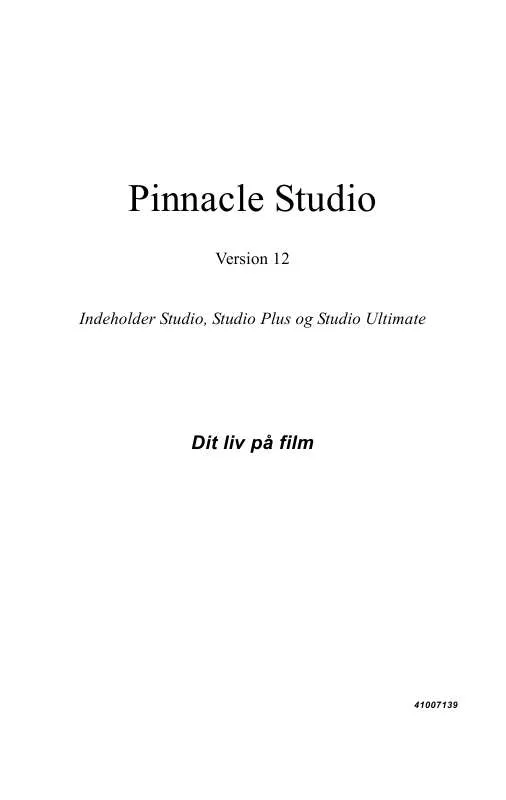
 PINNACLE STUDIO 12 (8630 ko)
PINNACLE STUDIO 12 (8630 ko)
